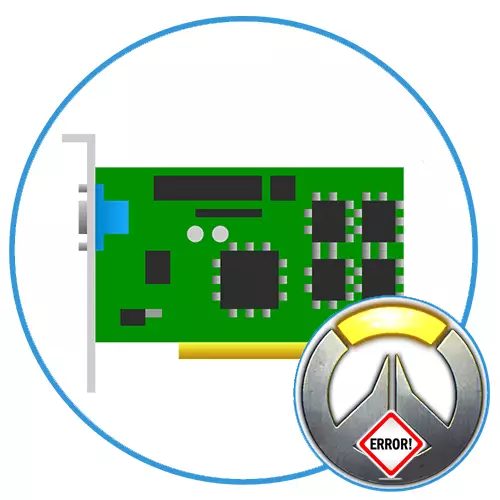
සමහර විට ජනප්රිය ඕවර් වොච් ක්රීඩාව ආරම්භ කිරීමට උත්සාහ කරන විට, දෝෂයක් ඇතිවිය හැකිය "සහය දක්වන වීඩියෝ කාඩ්පත ඊයේ හමු නොවේ (0xe0070160), ඊයේ සියල්ල බාධාවකින් තොරව සිදු වුවද. ගැටලුව වන්නේ ග්රැෆික් ඇඩැප්ටරය බව අනුමාන කිරීම පහසු නමුත් එය විසඳීමේ නිශ්චිත හේතුව සහ එය විසඳීමේ ක්රමය පහසුවෙන් තීරණය කළ නොහැකි ය.
හේතුව 1: යල් පැන ගිය වීඩියෝ කාඩ් ධාවක
වඩාත් පැහැදිලිව පෙනෙන හා පහසුවෙන් විසඳුණු හේතුව වීඩියෝ කාඩ් ධාවකවල පැරණි අනුවාදයයි. ඕනෑම නවීන පරිගණක ක්රීඩා වල ස්ථාවර ක්රියාකාරිත්වය සඳහා, යකඩ සඳහා කාලෝචිත ආකාරයකින් යාවත්කාලීන කිරීම අවශ්ය වේ. මෙම ක්රියා පටිපාටිය ගැන අපි තනි ලිපිවල නැවත නැවතත් කතා කළෙමු.

වැඩිදුර කියවන්න:
වින්ඩෝස් හි ග්රැෆික්ස් ඇඩැප්ටර ධාවකයේ අනුවාදය නිර්වචනය කිරීම
NVIDIA වීඩියෝ කාඩ් ධාවකය යාවත්කාලීන කරන්නේ කෙසේද?
ඇම්ඩ් වීඩියෝ කාඩ් ධාවක යාවත්කාලීන කරන්නේ කෙසේද?
වීඩියෝ කාඩ් ධාවක ස්වයංක්රීයව යාවත්කාලීන කරන්නේ කෙසේද?
හේතුව 2: වැරදි ධාවක ස්ථාපනය
අමුතු දෙයක්, රියදුරන්ගේ නවතම අනුවාදය ස්ථාපනය කර තිබියදීත්, ගැටලුව ඔවුන් තුළ නොමැති වීම බොහෝ සෙයින් වැඩි ය. නිෂ්පාදකයාගේ නිල භූමියෙන් සුදුසු විධිවිධාන ස්ථාපිත කර නොමැති නමුත් තෙවන පාර්ශවීය මෘදුකාංග භාවිතා කිරීම විශේෂයෙන් සත්ය වේ. වාසනාවකට මෙන්, සාදන ලද වින්ඩෝස් මෙවලම් සියල්ල නිවැරදිව ක්රියාත්මක වන විට පෙර අනුවාදයට පෙර ධාවක නැවත ධාවනය කිරීම පහසු කරයි. ඊට පසු, විකල්ප දෙකක් තිබේ: එක්කෝ සෑම දෙයක්ම තබන්න, එය මෙන් තබන්න, නැතහොත් එය සිතියම මත පදනම්ව, ඒ.එම්.ඩී.
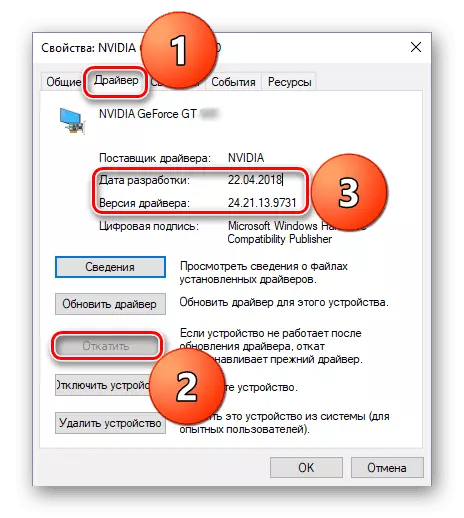
වැඩිදුර කියවන්න:
NVIDIA වීඩියෝ කාඩ් ධාවක නැවත පෙරළන්නේ කෙසේද?
GPU ධාවක යාවත්කාලීන කිරීමෙන් පසු පරිගණකය වඩාත් නරක අතට හැරීමට පටන් ගත්තේ නම් කුමක් කළ යුතුද?
හේතුව 3: ගැටුම් විභේදන සැකසුම්
සමහර විට එය සිදු වන්නේ ගැටුම් නිරාකරණය ක්රීඩා වලදී ක්රීඩා වල ස්ථාපනය කර ඇති අතර පසුව ඒවා දියත් නොකෙරේ. මෙම තත්වයට හේතු රාශියක් ඇත, නමුත් එය හැකි තරම් සරල ලෙස නිවැරදි කිරීම සරල ය. මෙය සිදු කිරීම සඳහා, ඊළඟ ඇල්ගොරිතම අනුගමනය කරන්න:
- මීට පෙර සිදු කර නොමැති නම් Batte.net සහ ඔබේ පැතිකඩ වෙත පිවිසෙන්න.
- අතුරුමුහුණතේ ඉහළ වම් කෙළවරේ ඇති බ්ලිස්සාඩ් නිරූපකය මත ක්ලික් කර "සැකසීම්" තෝරන්න.
- "ක්රීඩා සැකසුම්" වෙත ගොස් ඕවර් වොච් සොයා ගන්න.
- "යළි පිහිටුවීමේ සැකසීම් සැකසීම්" මෙනුව මත ක්ලික් කර වෙනස්කම් සමඟ එකඟ වන්න.
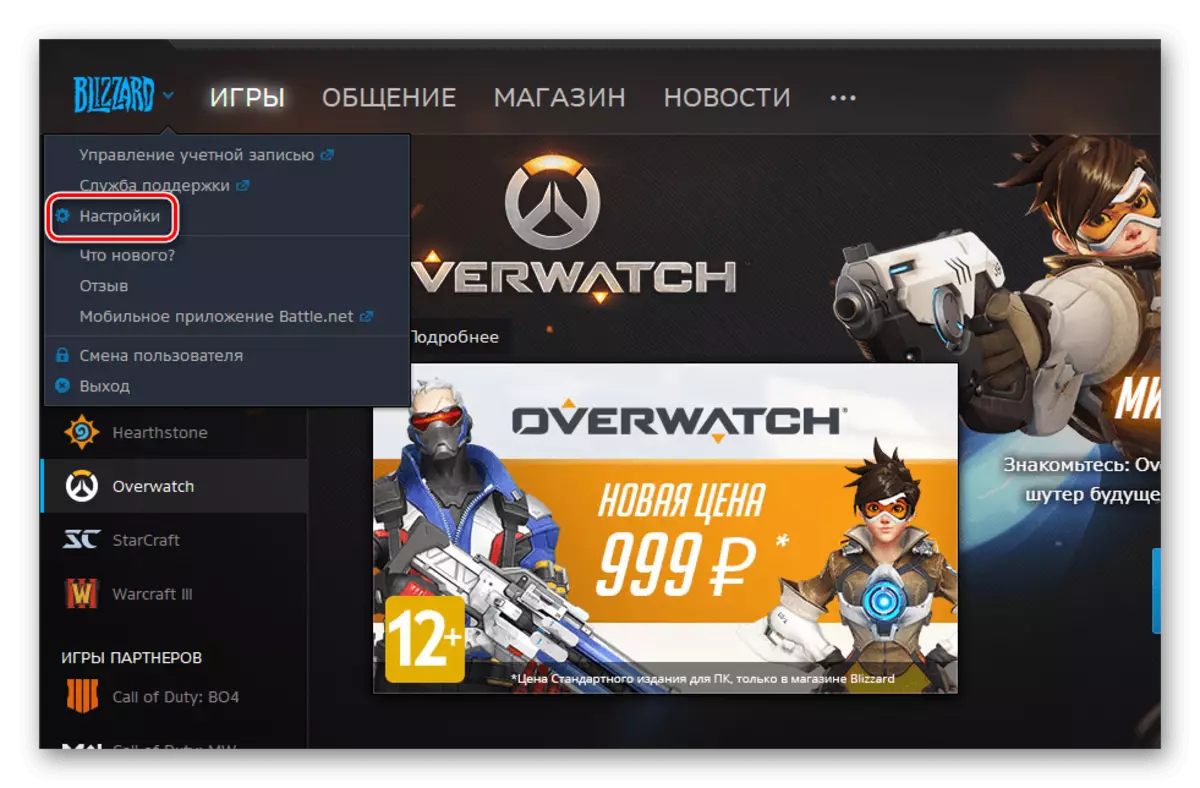
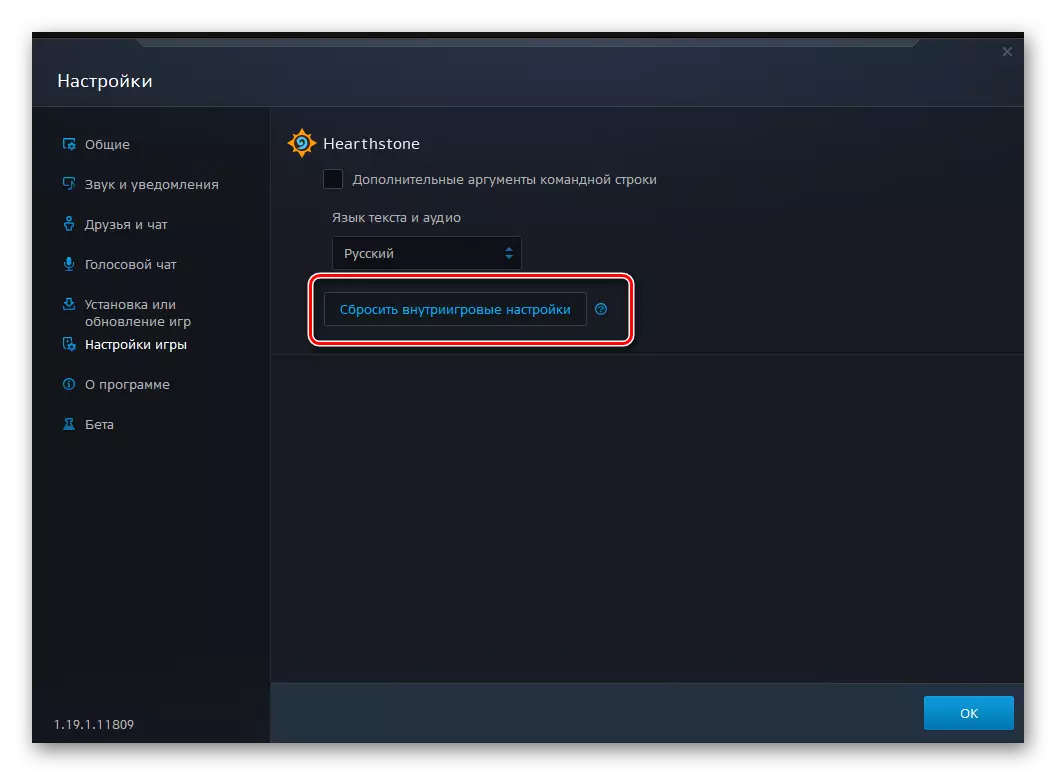
කෙසේවෙතත්, තවත් හිස්කසාරක් ව්යාපෘතියක් වන හදිසියේම උදුන නැවත සැකසීමේ ක්රියා පටිපාටිය තිර රුව පෙන්වයි, කෙසේ වෙතත්, එය නැවත ආරම්භ කිරීම සම්පූර්ණයෙන්ම සමාන වේ.
ඊට පසු, ඔබට නැවත ක්රීඩාව ආරම්භ කර එහි ක්රියාකාරිත්වය පරීක්ෂා කළ හැකිය. එය ආරම්භ වුවහොත්, සියලුම සැකසුම් ප්රමිතියට යථා තත්ත්වයට පත් කෙරේ. නැවත දෝෂයක් ඇති නොකිරීමට ඒවා හොඳින් වෙනස් කිරීම රෙකමදාරු කරනු ලැබේ.
හේතුව 4: ඩිරෙක්ස්
DirectX පුස්තකාලයේ යල් පැන ගිය අනුවාදය නිසා ගැටළුව ඇති වූ බව බැහැර කිරීම කළ නොහැකිය. ඕවර් වොච් ස්ථාපනය කරන විට, එය ස්වයංක්රීයව යාවත්කාලීන කළ යුතුය, නමුත් සමහර විට එය සිදු නොවේ හෝ සමහර විට එය සිදු නොවේ හෝ දෝෂයක් සිදු නොවේ. ඔබ මෙම අයිතමයට ළඟා වූයේ නම්, පරිගණකයේ වෙනත් වීඩියෝ ක්රීඩා වල ක්රියාකාරිත්වය පරීක්ෂා කිරීම වටී. ඔවුන් ආරම්භ නොකරන්නේ නම් (එකම දෝෂයකින් අනිවාර්යයෙන්ම), අවශ්ය වන්නේ ඩිස්ක්එක්ස් හි ඇති ගැටළුවයි.
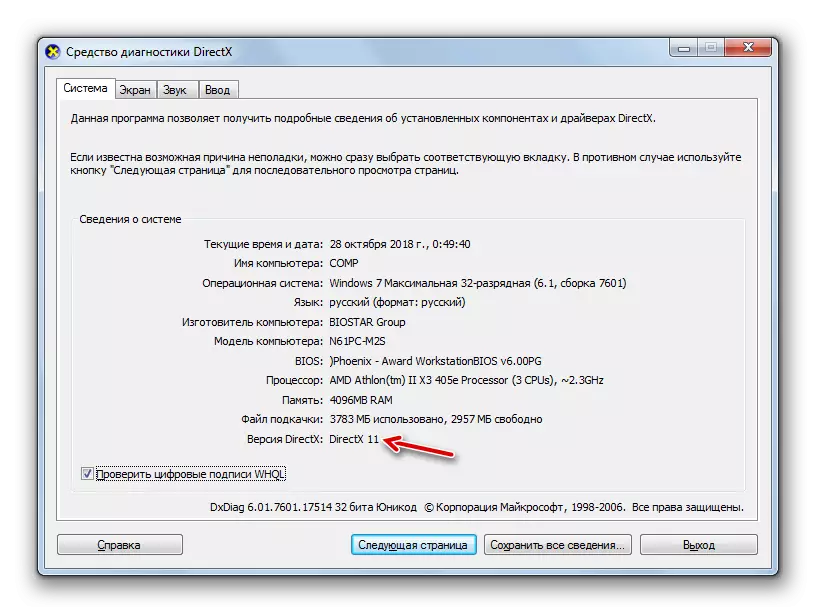
වැඩිදුර කියවන්න: ඩිරෙක්ටර්ස් පුස්තකාල යාවත්කාලීන කරන්නේ කෙසේද?
හේතුව 5: ගැටුම් වීඩියෝ කාඩ්පත්
පරිගණකයේ ග්රැෆික් ඇඩැප්ටරයක ඇති අයට මෙම කොටස අදාළ වේ. එවැනි දෝෂ සහිත සමහර පරිශීලකයින් සක්රීය වීඩියෝ කාඩ්පත මාරු කිරීමට උදව් කළ බව සලකන ලද එවැනි දෝෂයකට ලක්ව ඇත. ඔබට මෙය කළ හැක්කේ සම්මත වින්ඩෝස් මෙවලම්, උදාහරණයක් ලෙස, "උපාංග කළමනාකරු" සහ අතිරේක මෘදුකාංග ආධාරයෙන් සහ අතිරේක මෘදුකාංග ආධාරයෙන් අපි පහත ලිපි තුළ කතා කළෙමු.

වැඩිදුර කියවන්න:
ලැප්ටොප් පරිගණකයක සක්රිය වීඩියෝ කාඩ්පත තීරණය කිරීම
ලැප්ටොප් පරිගණකයක වීඩියෝ කාඩ්පතක් මාරු කිරීම
ඔබේ පරිගණකයේ ඇති වීඩියෝ කාඩ්පත සක්රිය හෝ අක්රීය කරන්නේ කෙසේද?
හේතුව 6: ක්රීඩාව වැරදියි
ඉහත කිසිවක් උපකාරී නොවේ නම්, ඔබ ක්රීඩාව නැවත ස්ථාපනය කිරීමට උත්සාහ කළ යුතුය. මෙය සිදු කිරීම සඳහා, Bant.net සහ නැවත ස්ථාපනය කර නැවත ස්ථාපනය කර දෘඩ තැටියෙන් එය සම්පූර්ණයෙන්ම මකන්න. ගැටලුව නිවැරදි කිරීමට එයට හැකි වනු ඇතැයි සිතිය නොහැකි නමුත් එය තවමත් උත්සාහ කිරීම වටී.හේතුව 7: ක්රේඩ් බෙදා හැරීම
අවසාන වශයෙන්, ගැටලුව ග්රැෆික් ඇඩැප්ටරයේ දිනුවා විය හැකිය. මෙම අවස්ථාවේ දී, එය ආරම්භ කරන්නේ නොපැහැදිලි හෝ වෙනත් ක්රීඩා සඳහා පමණි. පළමු අවස්ථාවෙහිදී, කාඩ්පත අවම පද්ධති අවශ්යතා සපුරාලන්නේ නැති අතර දෙවැන්න අසාර්ථක විය හැකිය. ස්වාභාවිකවම, ඔබ නව උපාංගයක් මිලදී ගැනීමට වහාම ක්රියාත්මක නොවිය යුතුය. ආරම්භ කිරීමට, විශේෂ experts යන් ප්රවේශමෙන් එය හොඳින් පරීක්ෂා කර, හැකි විසඳුම් ශබ්දය පරීක්ෂා කරනු ඇත.

තව දුරටත් කියවන්න: වීඩියෝ කාඩ්පත "මිය යන" බව තේරුම් ගන්නේ කෙසේද?
දෝෂ ඇතිවිය හැකි "සහාය දක්වන වීඩියෝ කාඩ්පත (0xe0070160)" යන්නට හේතු විය හැකි සෑම හේතුවක්ම අපි බැලුවෙමු.
